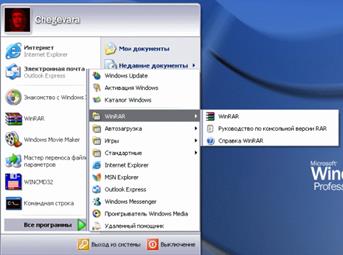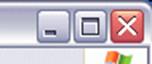Как называется объект рабочего стола
Рабочий стол компьютера, его элементы
Доброго здоровья, уважаемый читатель журнала «Web4job.ru”! В этой статье мы поговорим на тему Рабочий стол компьютера, его элементы.
Рабочий стол позволяет работать с разными окнами, открывать и закрывать их, перемещать их по рабочему столу. Это область экрана, где располагаются окна запущенных приложений и другие графические элементы.
Рабочий стол компьютера, его элементы
Когда вы включите компьютер и после того, как загрузится операционная система, то первым делом увидите рабочий стол, на котором можно размещать документы, ярлыки для запуска программ, объекты Windows.
Элементы рабочего стола Windows
Рабочий стол Windows состоит из:
Панели задач
Она расположена внизу, там находятся: кнопка «Пуск», панель быстрого запуска, панель, где отображаются запущенные и открытые документы, область уведомлений.
Самым важным элементом в управлении компьютером является кнопка «Пуск».
Если щелкнуть левой кнопкой мыши, откроется Главное меню. Оно предоставляет доступ ко всем элементам управления компьютером, к установленным на компьютере программам, настройкам операционной системы. При помощи этой кнопки компьютер переходит в сонный режим, его можно включить и выключить.
На панели быстрого запуска размещаются значки наиболее часто используемых программ. Для их запуска надо только один раз щелкнуть кнопкой мыши, именно поэтому она и получила свое название.
На панели запущенных программ отражаются значки открытых в настоящее время окон.
Также внизу находится языковая панель, показывающая, на каком языке вы сейчас вводите текст. С ее помощью можно переключаться с одного языка на другой.
В области уведомлений, имеющей название «системный трей», расположены значки программ, которые работают в режиме, невидимом для пользователя, который называется «фоновым». В этом режиме работают программы, которые автоматически запускаются при загрузке Windows и не требуют каких-либо действий пользователя.
Здесь расположены часы, календарь, значок, регулирующий громкость, значок подключения к локальной сети или к интернету.
Здесь же отражаются всплывающие сообщения от программ, работающих в фоновом режиме, или оповещения об обновлениях операционной системы.
Области ярлыков
Здесь находятся ярлыки программ, часто используемых файлов и папок. Открываются они двойным щелчком.
Первоначально, после установки Windows, на рабочем столе находятся всего несколько значков: Сетевое окружение, Мой компьютер, Мои документы, корзина.
После того, как начнете работать, есть возможность самостоятельно добавлять или удалять разные ярлыки и располагать их так, как это удобно вам.
Ярлыки располагаются на фоне рабочего стола, который еще называют обоями. Их можно менять по своему желанию, выбрав те, которые есть в системе или можно установить любое фото.
Рабочий стол компьютера можно назвать вашим виртуальным рабочим местом.
Также вы можете ознакомиться со статьей Удаленный доступ к компьютеру через интернет. ТОП 5 бесплатных сервисов, перейдя по ссылке
https://web4job.ru/udalennyj-dostup-k-kompyuteru-cherez-internet-top-5-besplatnyx-servisov/.
Посмотрим видео на тему Рабочий стол компьютера, его элементы
Основные элементы рабочего стола
Рабочий стол. Настройка значков и оформление рабочего стола
Активные элементы рабочего стола
Основные элементы рабочего стола Android
Заключение
В этой статье мы рассмотрели тему Рабочий стол компьютера, его элементы. Это область экрана, где располагаются окна запущенных программ и разные графические элементы.
Надеюсь, статья оказалась полезной. Если возникли вопросы, можете задать их через форму комментариев под этой статьей.
Также буду признательна, если поделитесь статьей со своими друзьями в социальных сетях.
Объекты рабочего стола
На рис 3.изображено главное меню Windows.
В центральной части меню справа и слева располагаются команды. Слева команды предназначены для запуска различных программ. В нижней части меню расположены команды для завершения работы Windows.
Рис 2. Главное меню Windows
Для выбора команды меню нужно щелкнуть на ней мышью. Перемещаясь по командам, можно выбрать команду меню, которая соответствует нужной пользователю программе (рис. 3).
Рис 3. Запуск программы из главного меню
Все программы в Windows выдают результаты работы в связанные с ними окна. Внешний вид окон может быть самым разным, но есть несколько элементов, которые присутствуют в большинстве окон. В качестве примера типичного окна рассмотрим окно программы WordPad, предназначенной для создания и редактирования текстовых документов. Рассмотрим основные элементы окна программы (рис. 4).
Рис 4. Пример рабочего окна программы
Работа с любой программой ведется в ее рабочем окне. В рабочей области окна выполняются действия, для которых предназначена данная программа. С помощью команд меню и кнопок на панели инструментов можно задавать различные команды. В результате их выполнения на экране могут появляться диалоги, в которых вы уточняете некоторые параметры. Информация в строке состояния служит для облегчения работы. Чтобы управлять окнами программ, используются специальные кнопки, расположенные в правой верхней части окна, на заголовке (Рис.5).
Рис 5. Кнопки изменения размера окна
Кнопка 

Кнопка 
Задание 1.
Для действий с окнами проделайте следующие операции:
1. Сверните окно, т.е. поместите его в Панель задач. При этом программа не выгружается из оперативной памяти, не закрывается полностью.
2. Разверните окно во весь экран.
3. Закройте окно, закончите работу программы.
На самом верху окна располагается заголовок окна. Он обычно содержит название программы, в которой работаем, и название конкретного файла, действие диалогового окна.
Под заголовком обычно располагается главное меню программного окна (и окна папки). Это меню содержит все действия, которые можно выполнять в данной программе.
Строка состояния содержит дополнительную, часто немаловажную информацию.
Панель содержимого или Рабочая областьв программном окне — здесь находится непосредственно, содержимое файла (или папки). Если все данные не умещаются в рабочей области окна, то просмотреть их можно при помощи Полос прокрутки, расположенных справа и снизу в окне.
Кроме окон программ, в Windows существуют специальные окна, предназначенные для управления и настройки. С помощью таких окон вы ведете диалог с системой Windows, поэтому их называют диалоговыми окнами, или просто диалогами. Вид диалогов может быть самым разным, однако все они содержат некоторые типовые элементы управления. Рассмотрим основные элементы управления, встречающиеся в диалогах.
Любой диалог предполагает выбор дальнейших действий и содержит для этого ряд кнопок. Чаще всего в диалогах имеются кнопки подтверждения, отмены и, возможно, вызова подсказки (рис. 6).
Рис 6. Кнопки в диалогах
Нажатие кнопок ОКи Отменаподразумевает завершение диалога и закрытие соответствующего окна. В диалогах может быть достаточно много кнопок. Чаще всего дополнительные кнопки в диалоге вызывают другой диалог. После закрытия нового диалога вы вернетесь к работе с предыдущим диалогом. Если в данное время нажатие кнопки не допускается, она будет выглядеть более бледной, чем другие.
ОСНОВНЫЕ ОБЪЕКТЫ РАБОЧЕГО СТОЛА
ТЕМА 3.1 ОПЕРАЦИОННАЯ СИСТЕМА WINDOWS
(Урок 1)
ОБЩИЕ СВЕДЕНИЯ О WINDOWS
WINDOWS– это многозадачная операционная система со стандартным граф. интерфейсом.
Интерфейс – представляет собой совокупность операций управления компьютером и элементов экрана, позволяющих пользователю удобно и эффективно взаимодействовать с компьютером.
Достоинства WINDOWS:
1. Удобный и стандартный интерфейс пользователя (структура окон, операции…);
2. Использование многозадачного режима работы;
3. Автоматическая настройка на оборудование (технология Plug and Play);
4. Унификация управления внешними устройствами;
5. Рациональное использование ресурсов ЭВМ;
6. Расширенные сетевые возможности…
Эти достоинства характерны для любых современных графических ОС.
УСТРОЙСТВА УПРАВЛЕНИЯ WINDOWS
Клавиатура – для печати и редактирования текстов, ввода имен.
Мышь – для управления всеми объектами Windows.
Курсоры – специальные указатели, отмечающие текущее место на экране.
Символьный – отмечает место печати очередного символа (только там, где ввод текста возможен)
Мышиный (указатель мыши) – повторяет на экране траекторию движения мыши по поверхности стола. Вид курсора подсказывает, какие операции в данный момент доступны.
|
Основные операции мышью:
3. Двойной щелчок (double click)
4. Перетаскивание (drag and drop)
Назначение кнопок мыши:
а) Левая – выполнение основных действий над объектами Windows;
б) Правая – вызов контекстного меню для текущего объекта Windows.
Контекстное меню – это меню, возникающее рядом с курсором и содержащее список возможных действий или свойств текущего объекта.
ОСНОВНЫЕ ПОНЯТИЯ WINDOWS
а) Windows-приложения– программы, работающие только в среде Widows.
б) DOS-приложения –программы, работающие в среде DOS (и Windows).
Документ— любая информация, обрабатываемая приложением (тексты, рисунки, музыка…)
ОСНОВНЫЕ ОБЪЕКТЫ РАБОЧЕГО СТОЛА
2. Панель быстрого запуска
3. Индикаторы системных ресурсов (часы, индикатор регистра En–Ru…)
4. Кнопки открытых окон
|
Ярлыки— небольшие рисунки с подписями, указывающие на какие-либо другие объекты (диски, паки, файлы)
В левом нижнем углу ярлыка всегда имеется стрелочка.
Системные объекты:1. Мой компьютер
4. Сетевое окружение
Варианты размещения объектов:
а) Произвольное – путем перетаскивания мышкой.
б) Упорядоченное – с помощью контекстного меню Рабочего стола.

1. Окна приложений – окна, в которых работают прикладные программы;
2. Окна документов – окна, в которых расположена обрабатываемая приложениями информация;
4. Диалоговые окна – окна для вывода служебных сообщений и ввода дополнительных данных;
5. Справочные окна – окна для вывода справочной информации.
Примечание: При открывании окон приложений или папок в панели задач автоматически возникают соответствующие «кнопки».
Варианты представления окон:
1. Развернутое – занимает весь рабочий стол (экран);
2. Нормальное – занимает определенную часть рабочего стола;
3. Свернутое– остается только в виде кнопки в панели задач.
(Урок 2)
Особенности: а) Заголовок активного окна выделяется другим цветом;
б) Активное окно всегда находится «поверх» других окон;
в) В панели задач кнопка активного окна «утоплена».
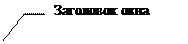



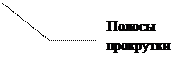

ДОПОЛНИТЕЛЬНЫЕ ПОЯСНЕНИЯ:
Заголовок окна — отображает название окна, указывает на активность, позволяет «перетаскивать» окно.
Главное меню — это меню, пункты которого являются заголовками соответствующих «ниспадающих» меню
Типичные пункты: «Файл», «Правка», «Вид», «Окно», «Справка»…
Панель инструментов — содержит набор кнопок для быстрого выполнения наиболее полезных операций.
Строка состояния — строка, отражающая текущий режим работы приложения.

Изменить вид окна – «щелкнуть» по кнопкам:
(Примечание: развернуть-восстановить размер можно двойным щелчком мыши по заголовку.)
б) «щелкнуть» по кнопке окна в «панели задач»;
в) выбрать окно в списке задач клавишами Alt + Tab.
Следующие две операции возможны только для окон в «нормальном» виде:
Изменить размер— «ухватиться» мышкой за рамку или угол и раздвинуть-сузить окно
(при этом курсор приобретает форму двунаправленной стрелки).
Внимание. Не путать действия «свернуть» и «закрыть» окно!
Свернутое окно продолжает работать и занимать память и ресурсы компьютера. Закрытое окно прекращает свою работу и освобождает ресурсы ПК.
ПОЛОСЫ ПРОКРУТКИ
Полосы прокрутки предназначены для просмотра больших объемов информации (возникают автоматически, если не вся информация помещается в окне).
а) Положение бегунка на полосе соответствует положению видимого фрагмента во всем документе.
Использование полос прокрутки:
а) «щелкать» или «удерживать» мышь на кнопке прокрутки нужного направления;
б) «перетащить» бегунок по полосе в нужном направлении;
в) «щелкать» мышкой по полосе между бегунком и кнопкой направления
(при этом информация сдвигается ровно на размер окна – как клавишами PgUp и PgDn).

ГЛАВНОЕ МЕНЮвызывается на экран щелчком по кнопке «Пуск» и содержит пункты:
(Записать только названия пунктов без пояснений)
1. Завершение работы –для выхода из Windows
2. Выполнить –для запуска приложений с помощью командной строки.
(Кнопка «Обзор» позволяет просматривать папки и находить нужные файлы)
3. Справка –вызов справочника по Windows.
4. Найти –поиск файлов и папок по запросу пользователя.
5. Настройка –вызов «панели управления» и другие настройки компьютера.
6. 
7. Программы –система «раскрывающихся» меню, для быстрого запуска установленных приложений.
(Многие программы при «установке» сами заносят себя в меню «Программы».)
Примеры приложений:
Microsoft Word –текстовой процессор
Microsoft Excel –табличный процессор
Microsoft Access –система управления базами данных
PowerPoint –программа подготовки презентаций
Internet Explorer –обозреватель WEB-страниц
Outlook Express –программа обслуживания электронной почты
Microsoft Media Player – проигрыватель музыки и фильмов
Блокнот –простейший текстовой редактор
WordPad –текстовый редактор
Paint –графический редактор
Калькулятор –для оперативных расчетов
 |
(Урок 3)
НИСПАДАЮЩИЕ МЕНЮ
Рабочий стол компьютера. Элементы управления, объекты Windows, документы, ярлыки и многое другое
После того, как вы включили компьютер, на мониторе появляется экран, который занимает все пространство. Это рабочий стол компьютера.

Рабочий стол компьютера представляет из себя место, где расположены в виде значков (иконок) папки документов, ярлыки для запуска программ, другие необходимые для работы инструменты

Папки
Папки предназначены для хранения различных документов, других папок, фотографий, программ. Можно применить понятие «папка» из жизни, раз папка- значит там что — то лежит. Чтоб посмотреть, что там лежит — папку нужно открыть.
Открыть папку, значит превратить её в окно на экране, на поверхности рабочего стола. Это можно сделать с помощью мышки. Курсор подвести к папке и щелкнуть мышкой один или два щелчка (в разных программах это может быть по разному).

Переименовать папку можно таким образом: подведите курсор к папке, мышкой щелкните один или два быстрых раза правой кнопкой мыши, вы увидите открывшийся список, проследив взглядом нужно найти строчку переименовать (1), кликнуть на эту строчку уже левой кнопкой мыши, табличка под папкой изменит цвет ( 2), вместо выделенной надписи напишите название папки (3) то, как вы бы хотели её назвать. Здесь она стала называться Документы (4).

Создание папки
Папку на рабочем столе можно создать.Для того, чтоб создать новую папку нужно:
В папке на столе могут лежать документы, фотографии или другие папки или вы можете положить в папку созданные документы.
Документ можно создать. Документы могут представлять из себя текст, видео или еще файлы
Документ можно сохранять на диске, можно удалять, можно работать с ним.
Некоторые программы работают с документами, а некоторые обслуживают оборудование компьютера, или другие программы для отдыха и развлечений.
Как закрыть программу
После работы с программой, её нужно закрыть. Любая программа закрывается с помощью кнопки управления.
Кнопки управлением состоянием окна программы находятся в верхнем углу программы и представляют из себя панельку с тремя значками
Обозначения и назначение кнопок управления состоянием окна программы:
Главное Меню
Установленные на компьютере программы могут быть доступны через Главное меню.
Чтоб запустить программу, нужно в ГЛАВНОМ МЕНЮ выбрать пункт ПРОГРАММЫ. Главное меню находится под кнопкой ПУСК. С помощью этой кнопки можно запустить необходимые программы, а так же выключить систему.
Вот так выглядит кнопка Пуск на рабочем столе:
Вот так выглядит рабочий стол, если нажать кнопку Пуск, открывается Меню
В Главном Меню есть пункт Программы ( после установки программы, они доступны через Главное Меню, просто кликнуть мышкой).

После того, как в открывшемся Главном Меню подведете курсор к строке «Все программы» — строка меняет цвет ( выделена синим цветом).

Чтоб найти нужную программу, подведите курсор, щелкните мышкой — выпадет окно — выберите нужную программу и щелкните мышкой. Программа откроется.
Закрыть любую программу, кроме уже известного нам способа — с помощью кнопки, можно с помощью клавиатуры, нужно нажать Alt и не отпуская одновременно нажать F4 (сочетание клавиш Alt+F4 используются для закрытия программы).
Ярлыки
На рабочем столе можно расположить ссылки на часто используемые программы, чтоб не открывать каждый раз Главное меню, эти ссылки называются Ярлыки и обозначены картинками. Ярлыки (это ссылки на программы, при нажатии на них открывается та программа, которой принадлежит Ярлык, то есть та, которую вы хотите использовать в данный момент). Пример ярлыков:

Ярлык можно создать. Так же как и папку, щелкнуть на рабочем столе правой кнопкой мышки, в выпавшем списке выбрать — создать, щелкнуть левой кнопкой мышки, в выпавшем списке выбрать — ярлык, нажать левой кнопкой мышки и далее следовать указаниям в появившемся окне.
Корзина
Иногда бывает так, что нужно с рабочего стола что — то удалить. Например не нужную фотографию нужно из папки удалить, она нам больше не нужна. Для этого есть на рабочем столе Корзина. Объект можно перетащить в корзину, для этого подвести курсор, нажать левой кнопкой мыши и не отпуская подвести объект к корзине и отпустить кнопку. Объект окажется в корзине.
Есть другой способ,чтоб удалить объект с рабочего стола:

Корзина — место, где хранятся удаленные, «уничтоженные» документы. Из корзины «уничтоженные» документы можно вернуть на рабочий стол. Нужно открыть корзину с помощью мыши, кликнув на ней, либо в выпавшем меню выбрать строчку — открыть корзину, а далее — выбрать — восстановить объект, можно просто перетащить нужный документ из корзины на рабочий стол. В меню файл есть пункт — Очистить корзину, если его нажать, все объекты из корзины удалятся навсегда, восстановить их уже будет невозможно. Очищать корзину по мере заполнения необходимо, так как ненужные объекты занимают определенное мест на жестком диске, иногда места бывает мало, приходится что — то сбрасывать на флэшку, что — то на диск, а ненужное — удалять.
Панель задач
В нижней части рабочего стола находится светлая полоса с различными значками.
Эта полоса называется Панель задач

Панель задач есть во всех операционных системах Windows, с помощью этой панели очень удобно управлять программами, если в работе находится сразу несколько программ. На Панели задач находится
1. Кнопка для запуска меню — кнопка «Пуск»
2. Рядом с кнопкой меню «Пуск» находятся значки программ, которые вы часто используете. Эта часть Панели задач называется — панель быстрого доступа. На панели быстрого доступа находятся значки программ, которые часто используются. Для того, чтоб поместить значок (ярлык программы) на панель задач, нужно курсор подвести к ярлыку программы на рабочем столе, щелкнуть левой клавишей мыши и не отпуская перетянуть ярлык на панель быстрого доступа. Чтоб удалить программу с панели задач, нужно подвести курсор к программе, которую вы хотите убрать с панели задач, правой кнопкой мыши щелкнуть и в открывшемся окне с меню выбрать строку — изъять программу из панели задач
3. На свободной части Панели задач могут быть расположены несколько открытых и используемых в данный момент программ, можно одним щелчком мыши с помощью курсора переходить с одной программы на другую.
4. В правой стороне Панели задач находится так называемая — область уведомлений или еще её называют — системный трей. На этой части расположены иконки приложений, в том числе значок управления громкостью, значки даты и времени, переключатель языков и другие значки
Если нажать на дату и время — откроется календарь и часы
Для переключения языков есть языковая панель. Переключить язык ввода можно с клавиатуры. На клавиатуре расположены кнопки, на которых нарисованы буквы на русском и английском алфавитах. Если на языковой панели стоит русский язык, а вам нужно переключить на английский, сделать это можно с помощью клавиатуры.
Чтоб переключить язык с русского на английский и обратно, нужно одновременно нажать кнопки “ctrl” + “shift” или “alt” + “shift”(все зависит от настроек операционной системы), затем отпустите эти клавиши и смотрите, как измениться язык на языковой панели.
Как выключить компьютер
Прежде всего нужно:
Что мы узнали прочитав материал: «Рабочий стол компьютера. Элементы управления, объекты Windows, документы, ярлыки и многое другое»